iPhone / iPad / iPodの復元時に不明なiTunesエラー2001を修正する方法
「iPhone 7が起動しません」が起動しない私のMacBookでは、リカバリモードになります(ケーブルロゴ=> iTunesロゴ)。そのため、iTunesを使用して復元しようとしましたが、iTunesエラー2001エラーが発生し続けます。 iTunesエラーコード2001を修正する方法はありますか?」

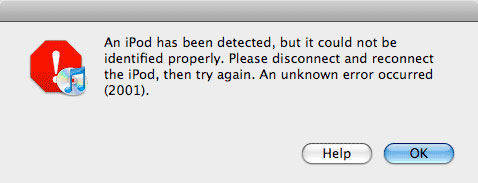
iTunesエラー2001は、特に一般的です。iTunesを使用してAppleデバイスを更新または復元しようとしたとき。ソフトウェアの復元中に、不明なエラー2001が予期しない理由で頻繁に発生することがあります。この点で、このチュートリアルでiPhone / iPad / iPodを更新または復元する際に、不明なiTunesエラー2001を修正するのに役立つ上位6つの効率的なソリューションを探しています。
- 方法1.現在のiTunesを更新する
- 方法2. USB接続を確認する
- 方法3. iOSデバイスを強制的に再起動する
- 方法4.無料のTenorshare TunesCareを使用する
- 方法5. Tenorshare ReiBootを使用する-究極のソリューション
- 方法6.バッテリーを変更してiTunesエラー2001のトラブルシューティングを行う
方法1.現在のiTunesを更新する
iTunesの古いバージョンは、しばしばソフトウェアを引き起こしますiPhone、iPad、iPod TouchのiOSと衝突して、エラー2001が発生します。したがって、iTunesバージョンのアップグレードが最初の手段になる可能性があります。
最新のiTunesバージョンを取得するには、2つの方法があります。
- 代替方法1:iTunesを開き、インターフェイスの上部にある[ヘルプ]メニューをクリックします。次に、「アップデートの確認」オプションをタップして、iTunesバージョンをアップデートします。
- 代替方法2:PC / MacからiTunesをアンインストールしてからブラウザーを開き、公式のApple Webページにアクセスして最新のiTunesをダウンロードします。
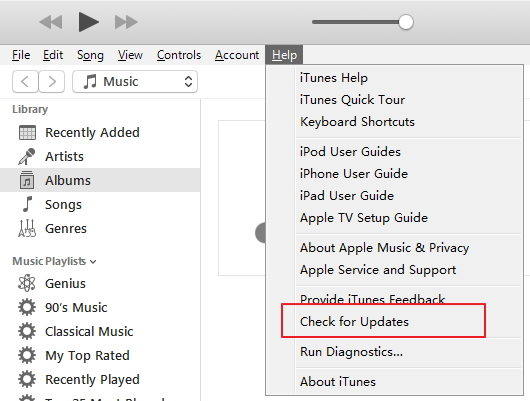
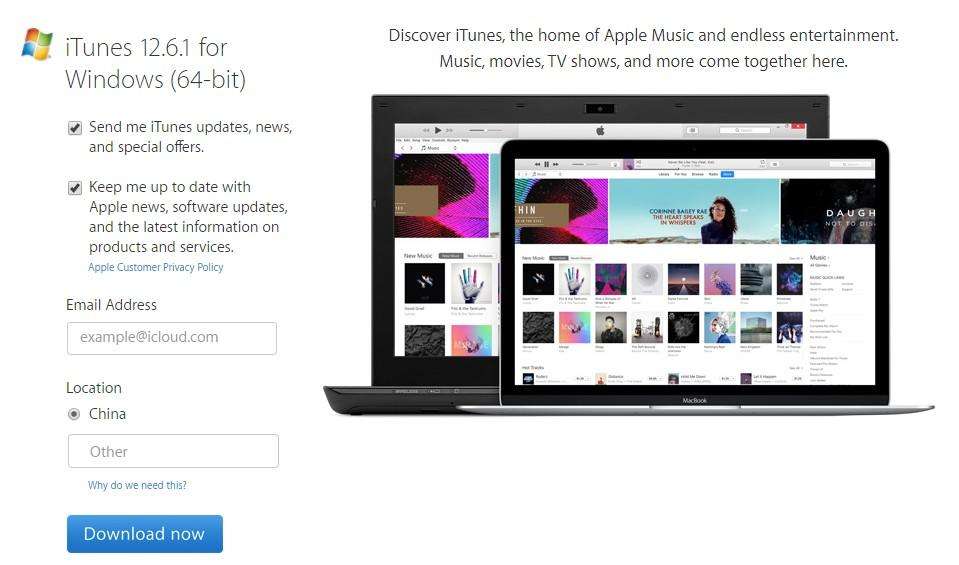
方法2. USB接続を確認する
USBポートは正常に機能しますか? USBポートはどのコンピューターでも非常に使用されており、一定期間が経過すると使用できなくなります。通常、USB接続が中断されるためです。したがって、異なるポートまたはUSBケーブルを試して、USBから他のすべてのプラグを抜く必要があります。

方法3. iOSデバイスを強制的に再起動する
この問題を修正する別のオプションは、強制することですAppleデバイス(iPhone、iPadまたはiPod)を再起動します。これにより、デバイスに多くの変更が加えられ、改善されます。リセットはそれほど複雑ではありません。
- iPhone 7(Plus)ユーザーの場合は、「電源+音量ダウン」ボタンを両方とも約15秒間押し続けます。その後、デバイスが再起動されます。
- iPhone 6(Plus)/ 6s(Plus)の所有者の場合、Appleロゴが画面に表示されるまで、右側の[電源]ボタンと[ホーム]ボタンの両方を押し続けます。
- iPhone SE / 5(s)/ 5c / 4(s)/ 3GSのお客様の場合、デバイスの右上にある「電源」ボタンを押し、強制的に再起動するまで「ホーム」ボタンを押し続けます。
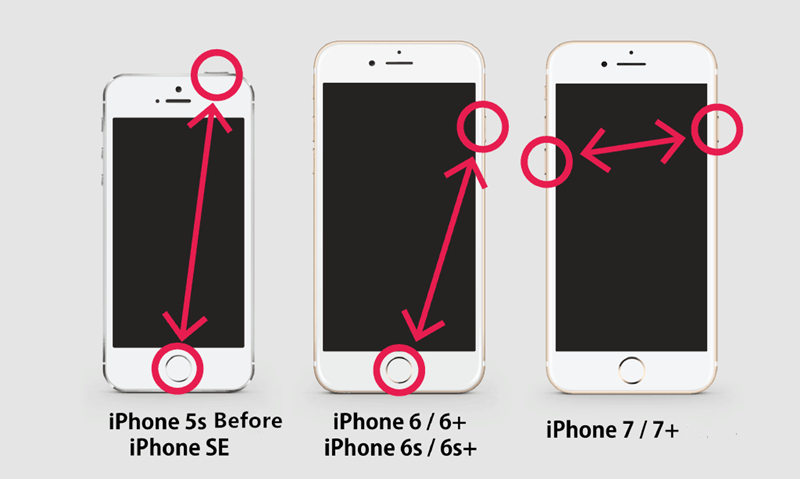
方法4.無料のTenorshare TunesCareでiTunesエラー2001を修復する
完全に無料のオールインワンiTunes修復ツールとしてすべてのiTunes同期の問題とiTunesエラーを修正するために、無料のTenorshare TunesCareソフトウェアは間違いなくプロのプログラムであることは間違いありません。それに言及するために、あなたは同様にiTunesの遅いパフォーマンスに対処するためにそれを使用することができます。
では、このアプリケーションの使用方法を見てみましょう。
1.このツールを使用する前に、公式Webサイトまたは他のダウンロードセンターからダウンロードする必要があります。
2. PCからTenorshare TunesCareをインストールして起動します。 「すべてのiTunesの問題を修正」と書かれた青いランプ電球の付いた点線のボックスをタップします。

3. iTunesが異常であるため。 「iTunesの修復」ボタンをタップして、すぐに修正してみてください。
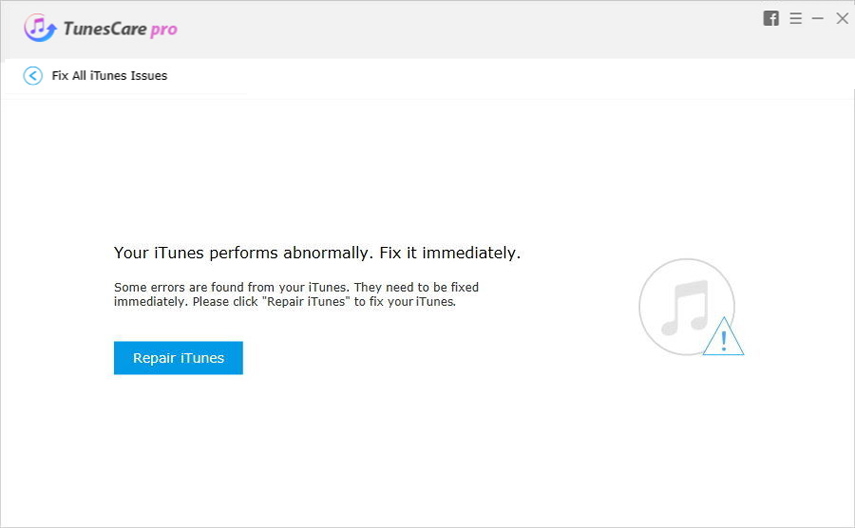
4.次に、iTunesドライバをダウンロードし、終了するまでiTunesエラー2001を修正します。

Tenorshare TunesCare経由でiTunesエラー2001を修正する方法に関するビデオガイド
方法5. Tenorshare ReiBootでiTunes復元エラー2001を修正する
既知の正常なコンピューターで問題が解決しない場合、または上記の方法を試した後、Macでシステムの損傷、破損などのAppleデバイスが原因でエラーが発生した場合は、最後にiOSシステムを修復する必要があります。 Appleは、復元エラー9をセキュリティソフトウェアの問題としてリストしていますが、他の多くのサイトでは、ソフトウェア関連のエラーと見なしています。 iPhoneエラー9ハードウェアソリューションをすべて試しても失敗した場合は、プロのiOS修復ツールTenorshare ReiBootを使用してiPhoneシステムを修正します。
- ヘアドライヤーでiPhoneまたはiPadを加熱し(損傷が生じた場合に過度に加熱しないでください)、イヤホンをジャックに差し込みます。
- MacまたはPCにTenorshare ReiBootをダウンロードします。プログラムを実行し、iPhoneをコンピューターに接続します。
- 「すべてのiOSスタックを修正」をクリックし、指示に従ってiPhoneをDFUモードにします。
- iPhoneがDFUモードに入ると、ソフトウェアはすぐにそれを検出し、ダウンロードするファームウェアをリストします。 [ダウンロード]をクリックして続行します。
- ダウンロードプロセスが完了したら、[修復の開始]をクリックするだけでオペレーティングシステムを修復できます。システムの修復後、iOSデバイスは正常に起動します。

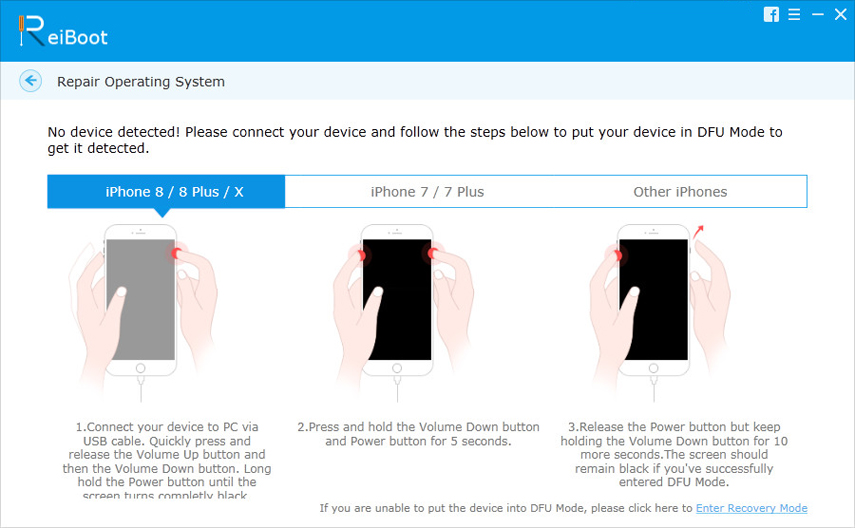
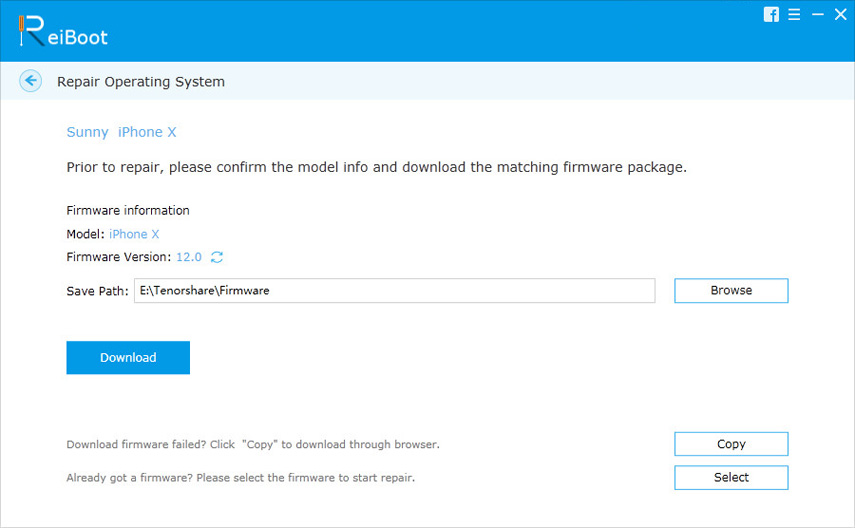

方法6.バッテリーを変更してiTunesエラー2001のトラブルシューティングを行う
不良または切断されたバッテリーは機能しているようです他の人が報告した未知のエラー2001の原因。問題が解決しない場合は、上記のすべての方法を試しても、Apple Geniusに相談することをお勧めします。恐らく、それは「バッテリーの問題です。だから心配しないで、Apple Geniusストアに行ってバッテリーを交換し、この問題を解決するための助けを求めてください。
うわー! これらは、iTunesを使用してiPhone、iPadまたはiPodを復元しているときにiTunesエラーコード2001を修正する方法です。すべてのソリューションは、多くのユーザーによって効果的かつ効率的であると認識されています。この投稿が気に入っていただければ幸いです。これに関するお問い合わせは、コメントでお気軽にお問い合わせください。






![[解決] iPhoneに接続するとiTunesの不明なエラー0xEが発生する](/images/itunes-tips/solved-itunes-unknown-error-0xe-when-connect-to-iphone.jpg)


